OneDesk erbjuder två popup-widgetar att välja mellan när du bäddar in OneDesks kundapplikationer på din webbplats – OneDesk Customer Widget och den nya OneDesk Widget (Beta) . Dessa widgets har liknande funktioner, men det finns omständigheter där du kanske föredrar att bädda in den ena på din webbplats framför den andra.
Båda widgetalternativen är avsedda att användas i första hand av dina kunder, men kan även loggas in av en intern användare i din organisation. Användare kan se annan information än dina kunder, eftersom de kommer att se sina egna konversationer i Messenger-applikationen och sina egna inskickade objekt (beroende på inställningar) i kundportalen. Detta betecknas med “kundåtkomst” i URL:en – du kommer att se vad du ser inuti OneDesk, men i samma layout som dina kunder använder.
Förhandsgranska OneDesk-widgetarna
För att se hur varje widget skulle se ut, navigera till ditt namn i det övre högra hörnet av OneDesks huvudapplikation. Välj ditt namn och scrolla ner till “Kundappar” – välj “Widget”.
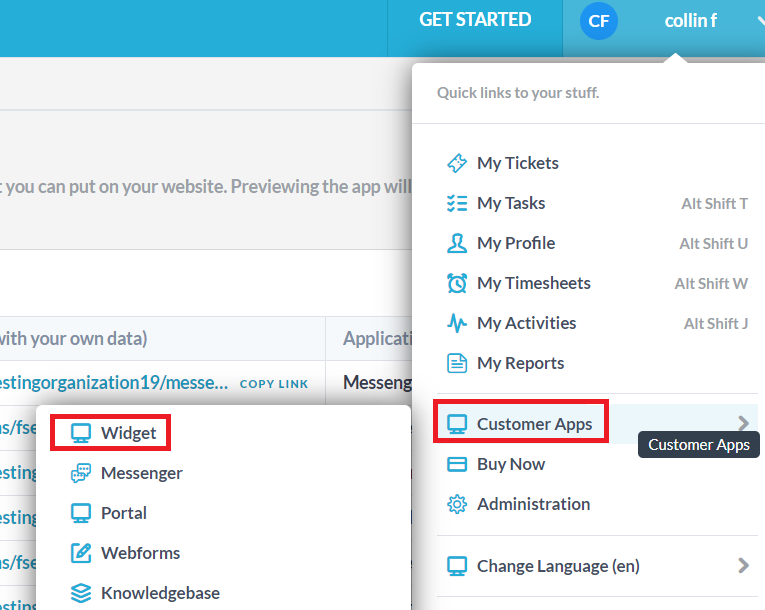
På den resulterande sidan ser du först OneDesk Customer Widget, tillsammans med en snabb beskrivning och instruktioner om hur du bäddar in denna popup-widget på din webbplats. Du kan byta till OneDesk-widgeten (beta) via flikarna längst upp på skärmen.
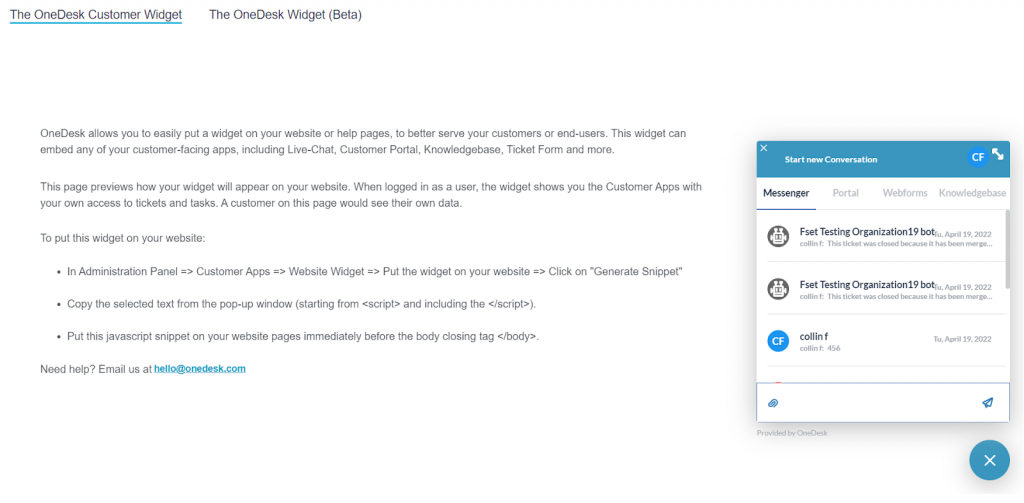
Skillnaden mellan de två widgetalternativen
De primära skillnaderna mellan OneDesk Customer Widget och OneDesk Widget (Beta) är hur portaler hanteras, stöd för mindre skärmstorlekar (surfplatta, mobil, etc.) och stöd för flera språk. Det finns flera ytterligare skillnader i de tillgängliga inställningarna mellan de två widgetarna. Inställningar finns på Fler applikationer –> Administrering –> Kundappar –> Webbplatswidget i OneDesks huvudapplikation.
Ytterligare anpassning för kundapplikationerna som ingår i widgetarna kan nås under rubriken “Kundappar”.
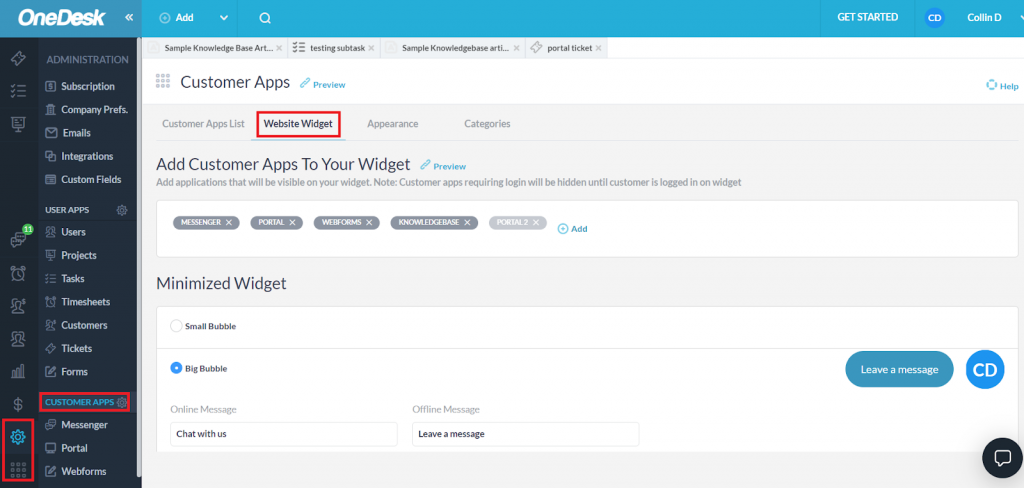
Portaler
OneDesk kundwidget
- Använder standardkundportalen som innehåller alla dina biljetter och uppgifter på en plats. Den här portalen kan ändra egenskaperna för synlighet, inloggning och detaljpanel/filter i OneDesk på Fler applikationer –> Administrering –> Portal. Dessa inställningar kommer att påverka alla objekt.
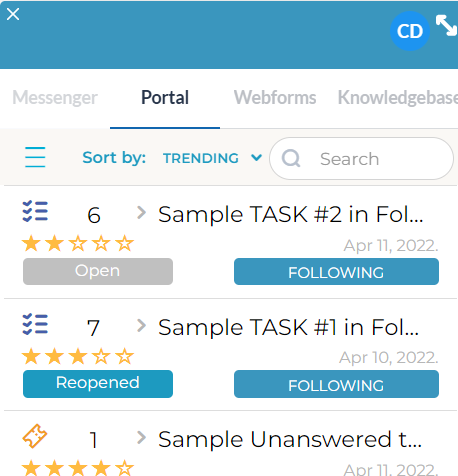
OneDesk-widget (beta)
- Delar upp kundportalen i två separata biljett- och uppgiftsportaler. Optimerade för mindre skärmar visar dessa portaler endast de grundläggande biljetterna eller uppgifterna som standard, men kan ha ytterligare biljett- och uppgiftstyper aktiverade i sina portalinställningar i OneDesks huvudapplikation. Inställningarna som görs i en portal kommer inte att påverka den andra.
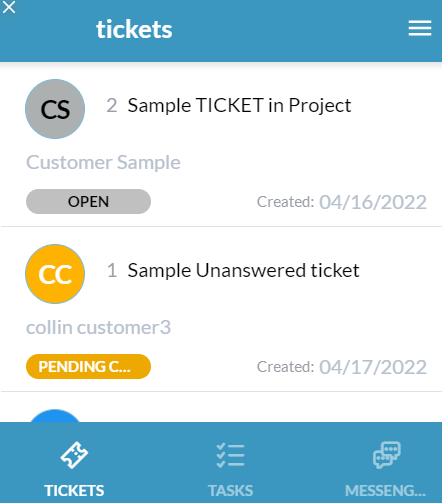
Mindre skärmoptimering
OneDesk Customer Widget är inte optimerad för mindre skärmar, medan OneDesk Widget (Beta) är det. Större ikoner och text ger en mer navigerbar upplevelse för användare och kunder som använder widgeten från en surfplatta eller mobil enhet. Båda widgetarna kan dock användas från vilken enhet som dina kunder kommer åt din webbplats från.
Språkerbjudanden
OneDesk kundwidget
- OneDesk Customer Widgets kundportal kan få sitt språk manuellt översatt av dig eller dina användare. Få åtkomst till fler applikationer –> Administrering –> Kundappar i OneDesks huvudapplikation och ladda ner, redigera och ladda upp din översättningsfil. Mer information om att översätta dina kundappar.
OneDesk-widget (beta)
- Du kan översätta alla applikationer i OneDesk Widget (Beta) genom att ändra dina språkinställningar. Välj hamburgermenyn i det övre högra hörnet av widgeten, sedan ditt namn och välj vilket språk du vill översätta dina appar till från rullgardinsmenyn “Språk”.
- Observera att dessa översättningar görs automatiskt – fel kan ibland hittas. Om så är fallet, vänligen kontakta OneDesk och informera oss om felöversättningen.
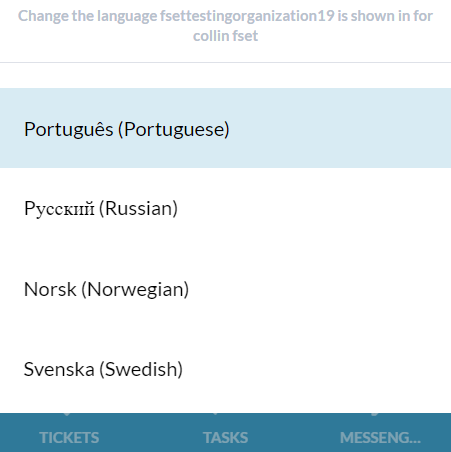
När du ska använda varje widget: Några överväganden
Varje kundvänd popup-widget som OneDesk erbjuder ger många alternativ för dina kunder att kommunicera med dig och skicka in objekt som ska arbetas med. Beroende på din organisation och behoven hos din kundbas kan du hitta ett widgetalternativ som är mer tillämpligt än det andra.
Överväganden Använda OneDesk Customer Widget
- För organisationer vars kunder kommer att få åtkomst till widgeten främst från stationära enheter
- Kunder som skickar både ärende- och uppgiftsobjekttyper och vill se alla sina inskickade objekt i en enda portal med synlighetsinställningar som påverkar alla deras objekt
- Organisationer som vill ha direkt kontroll över översättningen av kundportalen, men inte vill/behöver anpassa de andra kundapparna
Överväganden när du använder OneDesk-widgeten (beta)
- För organisationer vars kunder kommer att få åtkomst till widgeten från en mängd olika enheter och som vill ge den mest optimerade upplevelsen på mindre skärmar
- Kunder som bara skickar ärenden eller bara uppgifter, eller organisationer som vill kontrollera synlighet för ärende- och uppgiftstyper separat, uppdelade mellan två portaler
- Organisationer som vill automatiskt översätta sina kundapplikationer och inte behöver/vill översätta termer och fraser manuellt